CAD如何创建光源效果
CAD如何创建光源效果
当我们使用CAD软件进行图形绘制时,有时刚接触的小伙伴可能对CAD的一些功能和操作流程感到陌生。在下面,小编将扩展并详细解释如何在CAD中创建光源的步骤,希望能帮到各位!
1.:首先,启动银河娱乐CAD软件,在界面的左侧工具栏中,点击鼠标右键,这将弹出一个候选框。在候选框中,选择【ZWCAD】,然后就会看到一个【渲染】选项,如下图所示。
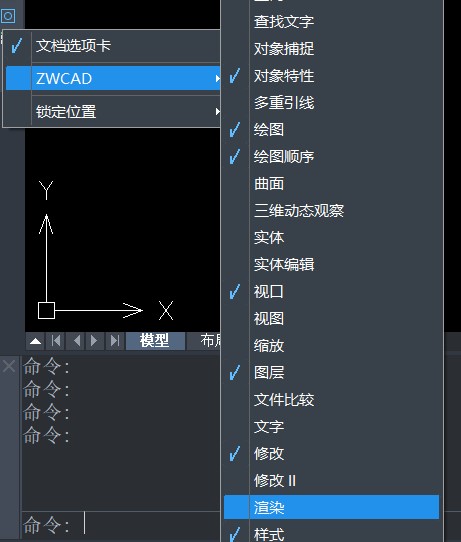
2.点击【渲染】选项后,将弹出一个小的工具栏。在这个工具栏中,就可以点击【光源】,以进入光源操作,如下图所示。
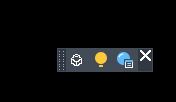
3.另一种方法是从上方的菜单栏中找到【视图】选项,然后在下拉菜单中找到【渲染】,再点击【光源】。这将打开光源设置对话框,如下所示。
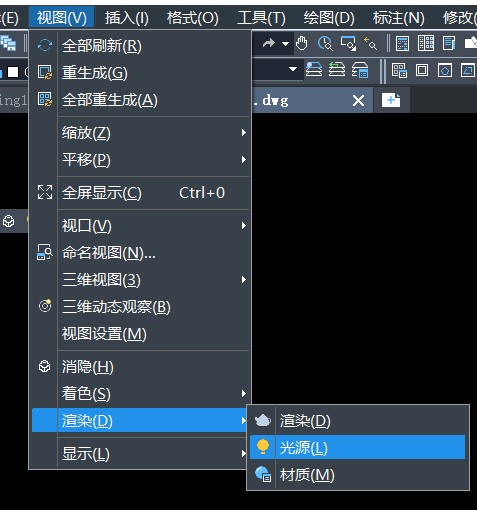
4.接下来在光源设置对话框中,我们可以创建点光源,选择不同的光源类型以获得想要的效果;也可以在对话框中执行其他操作,如调整光源的属性。如果需要,还可以使用夹点工具来移动或旋转光源,以改变其位置和特性。
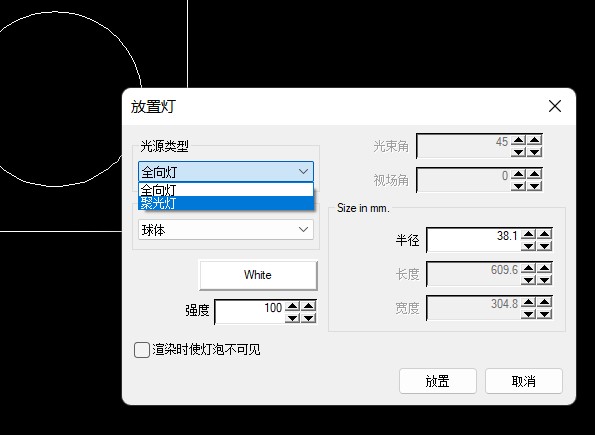
以上就是在CAD中光源效果的创建方法了,感谢各位的阅读和支持!祝您绘图愉快!
推荐阅读:国产正版CAD
推荐阅读:CAD如何利用面域测量周长和面积


























